Jika anda seperti saya, anda mungkin peminat besar Gmail. Pelanggan e-mel, seperti kebanyakan produk Google yang lain, mempunyai antara muka intuitif yang memberi anda semua alat yang anda perlukan untuk menguruskan peti masuk, menghantar, dan draf folder e-mel anda.
Tetapi, kerana Google terus menambah ciri-ciri baru ke Gmail, antara muka yang kadang-kadang terasa sangat sengit. Anda akan diampuni kerana ingin membersihkan atau mengalih keluar bar sisi Gmail anda untuk mendapatkan rupa yang lebih rendah dan lebih minimalis.
Antara perkara yang anda ingin alih keluar dari Gmail anda untuk mendapatkan rupa tanpa lemak dan rasa keinginan anda ialah kotak sembang Google Hangouts. Ya, keupayaan untuk mengakses semua aplikasi anda - keseluruhan suite Google, Twitter, dan lain-lain - dari klien e-mel anda mempunyai beberapa faedah.
Namun, cadangan orang ramai tentang cadangan, iklan, dan aplikasinya yang berterusan boleh menjadikan Gmail menjadi hutan dan perkara-perkara yang sangat berantakan. Alhamdulillah Google kini telah menghentikan ciri-ciri Alat.
Terdapat alat yang boleh anda gunakan untuk memadam atau menyembunyikan kebanyakan ciri Gmail yang tidak penting, seperti bar navigasi, bintang, logo Gmail, dan bar carian, dan beberapa butang untuk mencapai Gmail yang benar-benar sederhana. Tetapi hari ini kita akan menolong cara-cara yang anda boleh gunakan untuk mengalihkan beberapa elemen kedua-dua sidebars.
Cara untuk membersihkan sidebars anda dan meminimumkan Gmail
- Matikan Google Hangouts / Sembang
- Buang label yang tidak penting untuk membuangnya dari bar sisi kiri anda
- Lumpuhkan ciri Makmal Google yang tidak disengajakan
- Gunakan Penyingkiran Iklan Gmail untuk membersihkan bar sisi kanan
Seperti yang saya katakan, saya seorang peminat besar yang mempunyai segalanya di satu tempat. Tetapi saya sering terpaksa menggerut di kuku saya sambil menunggu dengan sabar untuk memuatkan Gmail saya. Walaupun ia akhirnya beban, saya masih akan mendapat 'sesuatu yang tidak betul' atau 'Oops, sistem mengalami masalah ralat' kerana beberapa ciri aplikasi gagal dimuatkan.
Tambah masa saya perlu menunggu semua ciri Gmail saya untuk memuatkan, pada masa yang lebih lama saya perlu membaca e-mel saya, membuang sampah dan bertindak balas kepada yang saya perlu, dan akhirnya saya menghabiskan terlalu banyak masa daripada saya perlu melalui e-mel. Oleh itu, Gmail yang lebih ramping bukanlah perkara yang buruk.
Penyelesaian 1 - Matikan Google Hangouts / Sembang
Anda mungkin tidak perlu melihat rekod semua sembang terbaru anda setiap kali anda membuka Gmail anda. Ikuti langkah di bawah untuk mengeluarkan kotak sembang daripada bar sisi Gmail anda;
- Log masuk ke Gmail anda,
- Klik ikon tetapan. Ini roda gear di sudut kanan atas, tepat di bawah gambar profil anda.
- Pilih Tetapan pada menu lungsur turun,
- Klik tab Sembang dan semak pilihan Chat Off,
- Klik butang Simpan Perubahan di bahagian bawah halaman.
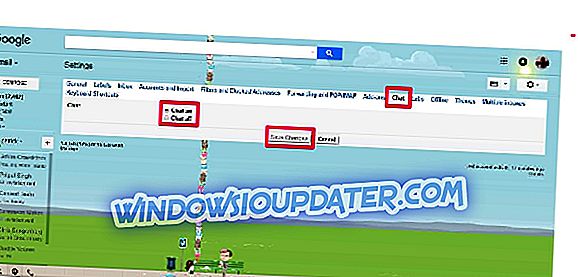
Bagi sesetengah orang, Chat Chat Hangouts berada di bar sisi kanan. Ini mengkritik Gmail anda lebih-lebih lagi kerana ia menyusut ruang skrin untuk e-mel anda, yang merupakan tujuan utamanya. Ikuti langkah-langkah ini untuk mengalih keluar kotak sembang sebelah kanan dan membebaskan ruang;
- Klik ikon tetapan dan pilih Tetapan pada menu lungsur turun,
- Klik folder Labs dan taip sembang sebelah kanan dalam bar carian,
- Matikan makmal itu dan simpan perubahan.
Jika anda telah mematikan Sembang di dalam folder Chat yang dirujuk di atas, anda mungkin perlu menghidupkannya terlebih dahulu untuk mengakses makmal sembang sidebar kanan. Anda kemudiannya boleh kembali ke tetapan folder Chat dan mematikan Sembang lagi.
Penyelesaian 2 - Buang label yang tidak penting untuk mengeluarkannya dari bar sisi kiri anda
Pernahkah anda perasan bagaimana anda hampir tidak pernah menggunakan beberapa label di bar sisi kiri Gmail anda? Sebahagiannya termasuk Semua mel, Berbintang, Peribadi, Perjalanan, Draf, [Imap] / Sampah, [Imap] / Dihantar, dan Spam . Untuk mengalih keluar ini dari bar sisi anda, ikut langkah ini;
- Klik ikon gear tetapan dalam Gmail anda dan pilih pilihan Tetapan pada menu lungsur turun,
- Klik pada folder Label . Anda akan melihat senarai label yang sedang dipaparkan di bar sisi kiri anda, seperti ini;
- Cukup semak pilihan menyembunyikan terhadap setiap label sistem dan kategori yang anda tidak gunakan pada bar sisi anda.
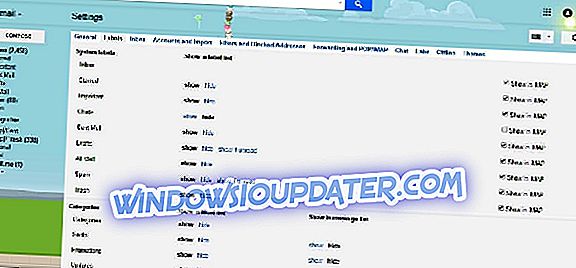
Pilihan yang lebih kekal adalah untuk memilih pilihan 'alih keluar', yang akan memadamkan label sama sekali. Saya tidak mahu menjadi begitu drastik dan hanya menyembunyikannya. Saya hanya boleh klik butang yang lebih untuk membawa semua label yang tersembunyi.
Saya memilih untuk menyembunyikan semua kategori dan label lain seperti Draf, Semua Mel, Sampah, dan Spam . Itu dengan serta-merta membawa rasa ringan dan penampilan minimalis ke Gmail saya.
Penyelesaian 3 - Lumpuhkan ciri-ciri Makmal Google tidak semestinya
Pasukan pemaju Google kelihatan seperti mereka telah melakukan semua yang mereka dapat untuk menyatukan sebahagian besar pengguna yang diperlukan oleh purata dari klien e-mel mereka. Bahkan, mereka telah melakukan lebih daripada itu dan sentiasa bereksperimen dengan ciri-ciri baru untuk meningkatkan Gmail anda. Mereka memanggil Makmal Gmail ini. Sebahagian daripada ini mungkin tidak menjadi ciri kekal tetapi ada yang akan.
Walaupun ini adalah sentuhan hebat oleh Google, jika anda mendayakan banyak ciri makmal Gmail ini, anda mungkin akan mengganggu Gmail anda dan akhirnya menjadikannya sukar untuk mengekalkan fokus anda dan tetap produktif. Sesetengah alat yang anda boleh tambahkan ke Gmail anda termasuk Kalendar Google, Advance Auto, Tandakan Sebagai Baca Button, dan Kotak Masuk Pelbagai .
Ciri-ciri eksperimen ini sering membawa banyak kemudahan sejuk apabila anda mula-mula memasangnya. Tetapi mereka juga merupakan item pertama yang anda ingin alih keluar apabila anda ingin membawa beberapa pesanan kembali ke Gmail anda. Untuk menyahpasangnya, ikut langkah ini;
- Klik ikon Tetapan gear dan pilih pilihan Tetapan pada menu lungsur turun,
- Pergi ke Makmal dan matikan mana-mana yang tidak anda kerap gunakan. Simpan perubahan.
JUGA BACA: Bagaimana untuk memulihkan mesej Gmail yang dipadam / diarkibkan pada Windows 10
Penyelesaian 4 - Gunakan Penghapus Iklan Gmail untuk membersihkan bar sisi kanan
Sebelum Google mengeluarkan ciri-ciri Alat, anda mungkin belajar untuk hidup dengan imej suapan Facebook dan Twitter anda di Gmail anda yang sentiasa menafikan anda untuk menyemak pemberitahuan anda dan teralih daripada e-mel penting tersebut untuk membalasnya.
Tetapi iklan di dalam Gmail anda hanya menjengkelkan. Perkara paling buruk ialah mereka bersaing untuk hartanah yang sama di mana e-mel anda patut dipaparkan - bar sisi kanan.
Mungkin Google meramalkan kerengsaan iklan ini akan membawa dan mengembangkan Adblocker Gmail. Mari menggunakannya untuk menuntut semula sidebar kanan dan memaksimumkan ruang skrin untuk mesej anda;
- Google atau cari Webstore Chrome untuk 'Adblocker untuk Gmail',
- Klik butang Tambah ke Chrome di sudut kanan atas tetingkap addon.
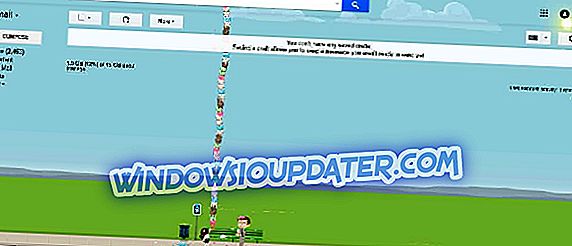
Pertimbangkan cara lain untuk meningkatkan pengalaman Gmail anda
Selain daripada membersihkan kedua-dua sidebar kanan dan kiri anda, terdapat lebih banyak lagi yang dapat anda lakukan untuk memangkas dan meminimumkan Gmail anda untuk menjadikannya lebih mudah diurus. Anda boleh mempertimbangkan untuk berhenti melanggan dari sebarang surat berita yang anda tidak lagi membaca dan memadam mel spam atau menyerlahkannya sebagai spam sebaik sahaja anda menerimanya.
Terdapat juga beberapa alat pengurusan e-mel yang baik seperti membongkar saya, yang melakukan kerja yang baik membersihkan peti masuk anda dan melancarkan buletin kegemaran anda dan e-mel biasa ke dalam satu bundle tunggal. Jika anda mahu menjadi sangat drastik, anda juga boleh mempertimbangkan untuk tidak menerbitkan alamat e-mel anda dan hanya berkongsi dengan kenalan penting anda.
Kami berharap beberapa teknik ini akan membantu membersihkan bar sisi anda, mengurangkan kekacauan, dan meminimumkan Gmail anda. Gmail yang lebih ramping, dengan gangguan yang lebih kecil, pastinya akan membantu anda untuk tetap berada di atas tugas anda dan mendapatkan lebih banyak kerja.
ARTIKEL YANG BERKAITAN ANDA PERLU MEMERIKSA:
- Bagaimana untuk membaiki ralat penyegerakan apl Mail 0x80048830 pada Windows 10
- Bagaimana untuk membetulkan ralat lampiran Gmail
- Ancaman phishing Gmail baru boleh menjejaskan berjuta-juta akaun


